A mobil eszközök képesek eltévedni, és a támadók szoros figyelem egyik tárgyát képezik. A szolgáltatás segít megvédeni az iOS-eszköz tulajdonosát az elvesztésétől vagy lopásától az Apple "Keressen egy iPhone-t."
Keresse meg az iPhone készüléket (A Find My iPhone) lehetővé teszi az elveszett mobil iOS-eszköz észlelését, és lopás esetén blokkolja iPhone-ját vagy iPadjét. Általában véve a „iPhone keresése” szolgáltatás az alábbi lehetőségeket nyitja meg az alma-eszközök tulajdonosai számára:
- eszközkeresés és földrajzi helyzetének megjelenítése a térképen;
- hangjelzés lejátszásának képessége az iCloudon keresztül az iOS-eszközön annak észlelésére. Rendkívül fontos, ha van egy szokása, hogy elfelejti okostelefonját például a lakás vagy az iroda legkevésbé váratlan helyein;
- mobil eszköz lopása esetén a veszteség mód aktiválásának lehetősége az iCloudon keresztül. A szolgáltatás használatakor a tulajdonosot felkérik, hogy blokkolja az iPhone, iPad készüléket, miután megadta a négyjegyű jelszó kódot. A jövőben az eszközt csak ezen a jelszó-kóddal lehet feloldani;
- és az utolsó, nem kevésbé fontos lehetőség a mobil eszközön tárolt összes személyes adat távoli tisztítása.
Mi az Activation Lock az iPhone készüléken?
Az aktiválászár vagy az aktiválászár egy új „iPhone keresése” funkció, amelyet az iOS 7 kiadásával vezettek be. Az aktiválási zárnak köszönhetően automatikusan bekapcsol, amikor a „iPhone keresése” funkció aktiválódik, anélkül, hogy apple jelszó A személyes adatok azonosítóból történő törlése a mobil eszközről, vagy annak újraaktiválása lehetetlenné válik.A tény az, hogy az Activation Lock biztonságosan reteszelődik apple ID Az azonosító a használt iPhone vagy iPad mögött található, majd a tartalom eltávolításához és újraaktiválásához le kell tiltania az iPhone keresése funkciót vagy be kell írnia az Apple ID jelszót. Sőt, még a rendszerből való kilábalás sem oldja meg a problémát.
Az aktiválás feloldása az iPhone készüléken
Védő zár, amelyet védelem céljából terveztek mobil eszközök Az Apple könnyedén nagy problémává válhat azoknak a tulajdonosoknak, akik elfelejtették saját magukat, és nem tudják újra alaphelyzetbe állítani, ami az Activation Lock letiltásának kérdését különös jelentőségűvé teszi.Jelenleg hivatalosan nincs mód arra, hogy megkerüljük az „aktiválási zárat”. Van azonban néhány szolgáltatás, amelyekkel alkotóik szerint letilthatják ezt a védő funkciót.
A második szolgáltatás, amely lehetővé teszi az "Aktiválási zár" megkerülését, két hacker csapat - AquaXetine és MerrukTechnolog - közös kreativitásának eredménye, és doulCi. A doulCit választókat felkérték a változtatásokra a hosts fájl, amelyben új szervercímeket regisztráltak. Ezután az eszközt DFU módra váltottuk, majd az Apple szerverek helyett kérést kértek a hackerek szerverein, akik minden szükséges információk és kikapcsolta az Activation Lock-ot. Mint azonban megjegyeztük, a SIM-kártyával ellátott feloldott eszközök nem működnek a mobilhálózatokkal.
Jelenleg nem használható a doulCi, mert az aktiválási zár megkerülésére szolgáló kiszolgálók nem állnak rendelkezésre. Ennek ellenére mindig követheti a doulCi csapat fejlesztőinek híreit. Lehet, hogy aktiválják a szervert, vagy új megoldásokat találnak -
Vannak idők, amikor a modulok elvesznek. Óvatosan lehet elfelejteni valahol vagy behatolók áldozatává válni. Ilyen helyzetekben az Apple kifejlesztett egy eszközkeresési funkciót. Aktiváláskor az iPad távolról blokkolható, törölheti tőle a személyes adatokat, és üzenetet küldhet az "új" tulajdonos elérhetőségéhez.
Aktiváló zár
Az "eszközkeresés" funkció lehetővé teszi a minialkalmazás megtalálását, mivel megjeleníti annak helyét a térképen. Lehetővé teszi, hogy hangjelzéssel értesítsen az iCloudon keresztül, amikor táblagépet keres (ez az eset kiválóan alkalmazható, amikor a készüléket otthon valahol dobja, és hosszú ideig nem találja meg). Ugyanazon iCloudon keresztül aktiválhatja a „veszteség” módot. Zárhatja le a táblagépet egy négyjegyű kóddal. A feloldás csak ennek a kódnak a megadásával lehetséges. Az összes adatot távolról is törölheti.
Az Activation Lock Activation Lock néven jelenik meg. Az iOS 7.0 megjelenésével vált elérhetővé. Ez az eszközkeresési funkció további oldala. Ez a zár egyidejűleg aktiválódik a „iPad megkeresése” funkció aktiválásával. Ez lehetővé teszi, hogy a feloldást az apple azonosítóhoz kösse. Ezt követően lehetetlen törölni a személyes adatokat és újra aktiválni a modult.
Ehhez ki kell kapcsolni a keresési funkciót, vagy meg kell adnia az Apple ID-t. Az ilyen blokk kiküszöbölése nem is segít teljes gyógyulás eszköz DFU módban vagy villogva.
IPad aktiválási zár és hogyan lehet eltávolítani
Ha valamilyen oknál fogva elfelejtette és elvesztette az azonosító kódját (amely a táblagéphez van kötve), és aktiválta a táblagép keresési funkcióját, ne essen pánikba. Mi a teendő egy ilyen helyzetben, és hogyan lehet eltávolítani az aktiválási zárat az eszközről, akkor ezt megtudhatja.Van egy szolgáltatás, amely lehetővé teszi egy ilyen egység eltávolításátdoulCi.
Tehát mit tegyünk:
1 Az első lépés a „host” fájl megkeresése. mert windows rendszerek leteleped rendszermeghajtó. Megtalálhatja a „Windows” mappát. Ebben a mappában keressen egy másik “System32” -t. A megnyíló ablakban keresse meg az "illesztőprogramokat", nyissa meg és válassza az "stb" lehetőséget. Megnyitás után keresse meg a "házigazdákat". Az iMac esetén a Navigálás paranccsal keresse meg a Finder mappát. Keresse meg az "stb." 2 V fájl megnyitása adja hozzá a "162.253.154.177" sort. 3 Csatlakoztassa a táblagépet a számítógéphez DFU mód. Aktiválásához tartsa egyszerre a „home” és a „power” gombokat 10 másodpercig. Most hagyja abba a „hatalom” tartását, de ne engedje el „haza” további 15 másodpercig. A képernyőn nem lehet kép, ez azt jelenti, hogy helyesen lépett be az eszköz üzemmódba. 4 A csatlakozáskor automatikus aktiválási kérés érkezik. A hosts fájlon keresztül ezt a kérést átirányítják a hacker szolgáltatásra. Ezután az eszköz adatai olvasásra kerülnek (egyedi azonosító, sorozatszám). 5 A doulCi adatok kézhezvétele után a szolgáltatás feldolgozza a kapott kérést, és törli a blokkot. Ezt követően az iPad képes azonosító kóddal lezárni a zárolási küszöböt, és megjeleníti az asztalon.-ban ezt a módszert van egy komoly mínusz. Ha a táblagép eredetileg egy SIM-kártya támogatást kapott, most nem fog működni. Ennek oka az, hogy az iOS operációs rendszer úgy látja, hogy aktív, míg a modem firmware nem látja. Ezért használja mobil internet nem tudod, de különben a táblagép jól működik.

Ha kézzel vásárolta meg a táblagépet, és az iPad keresési funkció aktív, vegye fel a kapcsolatot azzal a személlyel, aki eladta neked. A megfelelő eladónak el kell távolítania az Apple ID-kötésről számla az iCloud-ban. Ezt megteheti az oldalon felhő tárolása. Itt meg kell adnia az aktiváláshoz szükséges összes adatot, majd kattintson az eszközkeresési ikonra.
Ezután a megnyitott területen ki kell terjesztenie az „összes eszköz” opciót, és meg kell jelölnie a lezárt iPad készüléket. Miután a képernyőn megjelenik a készülék képe, az összes fő funkciónál az „eltávolítás a„ megtalálja ... ”opció lesz elérhető. Ezt követően megjelenik egy megerősítő ablak. Kész. Most aktiválhatja a vásárolt táblagépet.
Ha ez az eszköz, és az iCloud regisztráció rajtad múlik, akkor megpróbálhatja helyreállítani az adatokat. Ehhez lépjen a felhőalapú tárolóhelyre, és kattintson az engedélyezési ablak alatt az „elfelejtette Apple ID-jét vagy jelszavát” lehetőségre. A megnyíló ablakban meg kell adnia az e-mail címet, amelyet a regisztrációkor megadott. Ezután kövesse a szolgáltatás által kiadott utasításokat.
Ha nem tud kapcsolatba lépni az eladóval, vagy nem ismeri a kiegészítőket e-mail cím, vegye fel a kapcsolatot az Apple műszaki támogatással a lakóhelyén. Egy egyszerű aktiválási zár mellett megjelenhet egy „hiányzó iPad” üzenet is. Ez arra utal, hogy ez az eszköz már valakihez tartozik, vagy hogy a támadók átvették az irányítást az Ön adataival és blokkolták a modulod.
Ha csalók áldozatává válnak, hiba nélkül vegye fel a kapcsolatot az Apple műszaki támogatásával. Adjon meg minden szükséges bizonyítékot arra, hogy ez a táblagépe (csekk, dokumentumok, doboz). Ne válaszoljon a betolakodók üzeneteire és maradjon nyugodt.
A blokkoló aktiválás akkor is előfordulhat, ha az adatokat távolról visszaállítják. Ez elősegíti a tulajdonos számára a személyes élet védelmét, vagy elkerüli néhány fontos titkos dokumentum közzétételét. Lehet, hogy van egy további üzenet is a tulajdonos kapcsolattartóival. Ez arra utal, hogy vissza akarja adni, és ezt a táblagépet ellopták vagy elvesztették.
A zár megtörésének kísérlete ebben az esetben más személy tulajdonának megkísérlése lesz. Ez nem törvényes és felelős. Ha olyan helyzetben találja magát, hogy gondatlanság vagy elfelejtés miatt blokkolta az eszközöket, használhatja a fenti módszert, vagy vegye fel a kapcsolatot a lakóhelyén található cég műszaki támogatásával.
A zárak eltávolításával kapcsolatos kérdéseket a műszaki támogatás oldja meg. Ez a módszer időpocsékolást igényel, de teljesen legális.
Az iPhone 6, 6S és a népszerű eszköz más modelljeinek sok felhasználója tisztában van egy olyan hasznos funkcióval, mint például az iPhone megkeresése. De néha le kell tiltania a Find My iPhone alkalmazást annak érdekében, hogy kihasználhassa ennek az alkalmazásnak a „Activation Lock” nevű funkcióját.
Miért lehet szükség erre a lépésre? A helyzet az, hogy megvédi az "OS" iOS rendszeren futó eszközöket az illegális hozzáféréstől. De néha az iPhone 4S, az iPhone 5S vagy az Apple okostelefonjának egy másik verziója az Apple valódi tulajdonosa téglát készít eszközéből. Ennek oka az Activation Lock.
Az aktiválási zár megkerülésének módja az iPhone 4S, az iPhone 5, 6 és más "alma" telefonokon a cikkünkben található részletesen.
Mit jelent az aktiválási zár?
Ez a funkció automatikusan megvalósul, ha az iPhone keresési funkció engedélyezve van a modulon. És ez történik az icloud beállításokban. Az opció addig marad aktív, amíg a Find My iPhone kikapcsol, vagy a felhasználó leválasztja az okostelefont a jelenlegi Apple ID-től.
Engedélyezve az iPhone aktív zár és aktiválási funkcióval
felhasználónevet és jelszót igényel különleges forma a következő helyzetekben:
1 A Find My iPhone bekapcsolása, mit jelent ez az eszköz védelme, valamint annak valószínűsége, hogy elvesztés esetén megtalálja és sikeresen visszatér. 2 Ha le kell tiltania az icloud-t, és kilépnie a boltból. 3 Az információk törlése és a telefon első bekapcsolásakor.Aktiválási zár funkciói
Ez a funkció, amint azt fentebb említettük, téglát képes előállítani egy iPhone-ból, azaz teljesen haszontalan fémdarab. Az eszköz 100% -ban blokkolva van, ilyen helyzetben sem a helyreállítási eljárás, sem az operációs rendszer legújabb verziójának telepítése nem tud segíteni.
Az iPhone villogásakor, miután a felhasználó kiválasztotta a nyelvet, a helyét, és a modul aktiválása után be kell állítani egy Apple ID-t. Ennek nélkül a készülék és annak összes funkciója a jövőben nem lesz lehetséges.
Mi fenyegeti az aktiválászárat az iPhone tulajdonosának?
Ha a felhasználónak van telefonja, amely az Apple 7-es vagy régebbi verzióját használja, akkor az iPhone keresési opcióját feltétlenül engedélyezni kell a beállításaiban, ezért az aktiválási zár opció engedélyezve van a gépen. De ha ugyanakkor elfelejtette azonosítóját vagy jelszavát, akkor ilyen helyzetben lehetetlenné válik a személyes adatok törlése, valamint az eszköz aktiválása frissítés vagy visszaállítás után. Sőt, még a támogatással való kapcsolatfelvétel semmit sem fog adni. alma társaság, és a felhasználónak használhatatlan elem lesz a hűvös eszköz helyett.
De ilyen helyzetben ne ess kétségbe, mert a jelszó helyreállításának esélye, bár kicsi, továbbra is fennáll. Ha a felhasználó hozzáfér az e-mailhez, amelyre az azonosítót regisztrálták, megpróbálhatja visszaállítani. De az ilyen fellebbezések történetében vannak olyan tények, amikor nem lehetett visszaadni a jelszót.
A fentiek figyelembevételével, mielőtt elindítja az iPhone keresési funkciót, meg kell emlékeznie (vagy pontosabb módon rögzíteni papíron) az icloud beállításokban megadott Apple ID-t és jelszót. Nem lesz felesleges létrehozni a jegyzet másolatát.
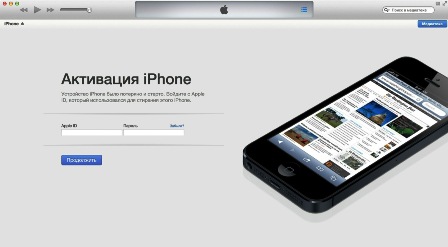
IPhone aktiválás lezárása hogyan lehet eltávolítani
E funkció eltávolítható vagy letiltható? Ez a kérdés az "alma" modulok sok felhasználóját aggasztja. Az opció letiltásának vagy legalább megpróbálásának módját később részletesebben tárgyaljuk.
Az iPhone 4 és más iPhone készülékek aktiválásának megkerülésére egy biztos módszer létezik. Ennek a módszernek a szerzője egy német vállalat - B. Schlabs - alkalmazottjának tartozik. Fejlett a legjobban a legjobb módja Megkerüli az aktiválási zárot és a készülék 100% -os feloldását. A módszer nem a legegyszerűbb, de szinte mindig segít.
Tehát először ellenőriznie kell az iPhone készüléket, hogy készenléti állapotban van-e, vagyis a zár képernyő aktív-e, és szüksége van egy jelszóra vagy Apple ID-re. De sem az első, sem a második nem ismeretes a felhasználó számára. Az ilyen kezdeti adatok alapján a következő lépéseket kell végrehajtania:
1 Menjen a lezárási képernyő vezérlőpontjához, és aktiválja a levegő üzemmódot. De ehelyett csak kaphat SIM-kártyát a készülékről. Ez úgy történik, hogy nincs hozzáférés az internethez, ami időt biztosít a jelszó kiválasztására és az ujjlenyomatok létrehozására. 2 Válasszon négy karakterből álló jelszót (összesen 10 000 ilyen kombináció létezik). Vagy, ha lehetséges, készítsen ujjlenyomatot, amelyet az eszköz korábbi tulajdonosa mentett a telefon kijelzőjén. 3 Nyissa fel az iPhone 6 készüléket mint az eszköz (vagy más eszköz) törvényes tulajdonosát, és írja be az icloud beállításokat, nevezetesen a „fiókjába”, ahol be kell írnia az azonosítót. Ez ugyanaz a szám, amely megfelel az iPhone-nak. 4 Jelentkezzen be az Apple erőforrásába a jelszó-helyreállítási eljárás elindításához (iforgot.apple.com). 5 Kapcsolja be az internetet az okostelefonon (wi-fi útján) és nyissa meg a levélprogramot. Hamarosan az e-mailnek e-mailt kell kapnia a helyreállítási oldal linkjével. Be kell másolnia vagy égetnie kell. Ezután leválasztania kell az internetet. 6 Helyezze be a linket a böngészősávba, menjen a kívánt erőforráshoz, és generáljon új jelszót. 7 Ikonban törölje azt a "fiókot", amelyhez az okostelefon csatlakozik. Az iPhone keresési opció le lesz tiltva, és az aktiválási zár ugyanakkor le lesz tiltva. 8 Állítsa vissza a modult az iOS hitelesített verziójára, és állítsa be új eszközként.![]()
Az iPhone feloldása az iTunes segítségével
Az iPhone készülékek legnépszerűbb programján - az iTunes segédprogramon keresztül - visszaállíthatja a modult olyan helyzetben, amikor a felhasználó elfelejtette a jelszót.
mert iPhone helyreállítása iTuneson keresztül:
- Csatlakoztassa az okostelefont egy számítógéphez vagy laptophoz USB kábellel.
- Várjon, amíg az iTunes megjelenik a képernyőn, hogy a telefon helyreállítási állapotban van.
- A jóváhagyás gombra kattintva erősítse meg a műveletet.
- Válassza ki az iOS verzióját, és adja meg hozzájárulását a firmware-hez.
Az iPhone legtöbb felhasználója, amelyre telepítve vannak operációs rendszer iOS7, szemben az operációs rendszer olyan nem egyértelmű jellemzőivel, mint az Activation Lock. Hogy őszinte legyek, egyszerűen lehetetlen kiszámítani, hogy hány eszközt mentett ez a funkció, csakúgy, mint a szerencsétlen felhasználók kezében lévő „halott” eszközök számát.
Az áldozatok között voltak azok az iPhone 5 felhasználók is, akik csalók potenciális áldozatává váltak, akik esküdtek arról, hogy probléma nélkül feloldhatják az iPhone készüléket. Ez a cikk ismerteti az összes apróságot és technikát, amelyek segítenek az iPhone 5 aktiválásában SIM-kártya nélkül. Megkülönböztetheti a csalókat is, akik esküsznek arra, hogy ő az Activation Lock kijátszásának mestere.
Kezdetben meg kell értenie azt a fontos szempontot, amely maga a folyamat iPhone zár Az 5-et közvetlenül az Apple szerverein hajtják végre, de nem magán az eszközön. Más szóval, érdemes megérteni azt a pillanatot, amikor egyetlen alkalmazás vagy villogás sem segít megkerülni iPhone aktiválás 5. Érdemes megjegyezni, hogy a készülék reteszeléséhez többféle lehetőség van:
- A felhasználó újrarajzolja az iPhone 5 készüléket, de nem tiltja le a banális Find My iPhone funkciót, amely a statisztikák szerint leggyakrabban fordul elő
- A felhasználó „lopott” címkével jelöli készülékét, ebben az esetben szinte lehetetlen megkerülni az iPhone 5 aktiválását. Ebben az esetben az iPhone 5 tulajdonosa a következőt látja: "Ez az iPhone elveszett és törlődik."
Ha az eszközt a második módszerrel zárolják, akkor csak az iPhone 5 aktiválását megkerülheti, ha kapcsolatba lép a jelenlegi tulajdonosval, hogy eltávolítsa a lopott eszköz állapotát. Ebben az esetben sem a firmware, sem a harmadik fél által készített alkalmazások, sem az Apple kapcsolatba lépése segít.
Bárki, aki megpróbálja megkerülni az iPhone aktiválását és a képernyőn felirattal látja, hogy "Ezt az iPhone-t elvesztették és törölték", átverésnek kell besorolni. Ezért ebből arra következtethetünk, hogy csak akkor aktiválhatja az iPhone 5-et SIM-kártya nélkül, ha az első módszer blokkolta.
Voice Over Fault
A Voice Over hiba használata az első módszer, amelyet érdemes megnézni annak érdekében, hogy megkerüljék az iPhone aktiválását SIM-kártya nélkül. Rengeteg videó-áttekintés található a Youtube-on, amelyek kissé eltérő módszerekkel írják le az akcióalgoritmusokat. Bemutatjuk figyelmük egyikét:
A legtöbb hatékony módon, ez egy lezárt iPhone 5-et iPodTouchmá változtat, vagyis az iPhone-t olyan lejátszóvá változtatja, amelyet kizárólag multimédiás eszközként lehet használni, akkor nem lesz képes hívni és SMS-eket írni ilyen eszközről.
Vegye fel az Apple műszaki támogatását
Az iPhone aktiválásának megkerülésére a legnépszerűbb módszer az Apple műszaki támogatása. Sikeresen megtenni ezt az eljárást A következő lépéseket kell megtenni:
- Technikai támogatás felhívása. Ön tájékoztatja a szolgáltatót, hogy az eszköz valódi tulajdonosa, hogy kifejezetten az AppleID-hez regisztrálta, de nincs hozzá tartozó e-mail címe és jelszava, mivel elvesztette. Ebben az esetben meg kell erősítenie azt a tényt, hogy a kezedben van minden olyan dokumentum, amely igazolja, hogy Ön az iPhone 5 valódi tulajdonosa;
- Levél a technikai támogatásnak. Az orosz műszaki támogatásért - [email protected], angolul - [email protected], levelet írunk, amelyben megadjuk a műszaki támogatás igénybevételének számát (ezt a hívás időpontjában meg kell mondaniuk), az eszközről készült fényképeket, amelyeken az IMEI cím egyértelműen látható lesz. iPhone, valamint egy csekk, amely megerősíti az eszköz vásárlását.
Természetesen ez a lehetőség elsősorban a valódi tulajdonosok számára releváns. Azok számára, akik nem rendelkeznek csekkekkel, de kielégíthetetlen vágyaik vannak arra, hogy megkerüljék az eszköz aktiválását SIM-kártya nélkül, ez a módszer alig alkalmazható. Bár ... mindenesetre ez lesz a lelkiismeretükre.
A legtöbb ember úgy véli, hogy lehetetlen aktiválni a blokkolt iPhone-t, és egyszerűen feladni, reméljük, hogy ez a cikk elegendő információt adott Önnek a fordított műveletek végrehajtásához.
Részletes utasítások a w3bsit3-dns.com webhelyről. Aktiválás, amelyet az eszköz állapotának megkezdése előtt az iPodon elõször meg kell nyitnia a lemezt: telepített ablakok a számítógépen, és kövesse a C utat: WindowsSystem32driversetc. A mappában stb. Keresse meg szöveges fájl gazdagépeket, és távolítsa el az írásvédett attribútumot. Ezután lépjen a biztonsági fülre, és állítsa be az írási engedélyeket a felhasználói csoportok és az adminisztrátorok számára. Most már szerkesztheti a host fájlt. Megnyithatja egy normál jegyzettömbön vagy bármilyen szövegszerkesztőben. Töröljön mindent, ami ott van, és ostobán írja a XXX.XXX.XXX.XXX albert.apple.com címet, ahol X az a kiszolgáló száma, amelyet a Doulci csoport hackerei jeleznek nekünk. nincs szükség keresztekre, rácsokra vagy bármi másra! Csak az ip szám és a szerver neve. Írtam? Kattintson a bezárás (a kereszten) elemre és a "változtatások mentése?" Kérdésre. Ön egyetért. Ez az, hogy a txt fájlkiterjesztés nincs csatolva. Valószínűleg nem szükséges megőrizni a házigazdák eredeti megjelenését, de ezt megteszem. A hackerek szerverének működéséről megtekintheti a http://doulci.net webhelyet, és megnyitja a felső lap áttekintését. Ezenkívül követheti a Doulci csapat tagjainak Twitterét: minacrisOficial, AquaXetine, MerrukTechnolog. Nem kell megkérdeznie a bekapcsolás idejét. Szerverek, eddig nem a menetrend szerint. Két órakor és hatkor is kereshet. Ha még nem hajlandó várni, akkor ne olvassa tovább. Most szükségünk van egy sim kártyára PIN kód. A Simkát be lehet szorítani egy régi telefon szimlotkájába, és a beállításokban engedélyezni lehet a PIN-kód kérést. Új SIM-kártyák esetén a PIN-kód 0000. A régen vásárolt termékeknél a PIN-kódot a boríték jelzi. Semmilyen módon nincs PIN-kód! Tehát: 1. Felkészültünk arra, hogy gyorsan beírjuk a kiszolgálót, amelyet a hosts fájlban megadott. A gazdagépeket egy jegyzettömbdel nyitják meg, és ellenőriztük még, hogy menti-e a módosításokat. Ie nem zárjuk le, és bármikor készen állunk a kívánt ip albert.apple.com webhely megadására. 2. A telefon készen áll az aktiválásra. Ie be van kapcsolva, bevittük a PIN-kódot, kiválasztottuk a nyelvet és az országot, csatlakoztattuk Wi-Fi-n keresztül és visszahúztuk. Ie az eszköz most Wi-Fi hálózatot választ. 3. Tehát a doulci.net webhely Áttekintés lapon bekapcsoltuk a szervert, és az KI-vel jelölt ikon BE állásba vált (zöldre vált), és az alatt a szerver címét jelöltük. Például 192.168.000.001 albert.apple.com Kiválasztjuk és átmásoljuk a 192.168.000.001 albert.apple.com fájlt a hosts fájlba. Ez az egyetlen bejegyzés a teljes fájlban. Nincs több jel. (Nekem van. Talán valaki elhagyta a régiot). Kattintson a keresztre a házigazdák bezárásához. Comp kéri a változások megerősítését, és egyetértünk. Ezután indítsa el az iTunes alkalmazást, és csatlakoztassa az iPhone kábellel. Az iTunes-nak engedélyt kell kérnie a kiszolgálóhoz való csatlakozáshoz, és egyetértünk. A következőnek az iTunesban meg kell jelennie kezdőlap ajánlatával beállíthatja iPhone-ját? Válassza a "mint új" lehetőséget, és folytassa a telefont. Felvételét kéri iCloud Services és földrajzi helymeghatározási szolgáltatások. Gondold át magad, szükség van rá vagy sem. Később be- és kikapcsolhatja. 4. Most válassza le az iPhone készüléket a számítógépről és indítsa újra. A PIN-kód megadására vonatkozó ajánlatot követően írja be, és amint látja, hogy a telefon írta, hogy a PIN-kód helyes, azonnal vegye le a tálcát. Megjelenik egy üzenet, helyezze be a SIM-kártyát - helyezze vissza. És ismételje meg a beszúrást és távolítsa el a sim-ot, amíg nemcsak a „sim-kártya kinyitása” feliratot látja, hanem a kétféle lehetőséget is: „feloldás” és az „OK” mellett.)) Mind))) Kattintson az OK gombra. Ne félj, ha eltávolítania kell a SIM-kártyát, vagy újra kell indítania. A PIN-kóddal és az OK-val való lejátszással az eszköz annyiszor jeleníthető meg, amennyit csak akar, amíg vissza nem állítja az eszközt. Írta: mint én. Talán valahol, és valami felesleges. Bekapcsoltam a készüléket és egy barátom eszközét. Aztán a kísérlet kedvéért felvette a telefonomat a felesége becsületes telefonján, és feltörte.




